


Um cartão Key Performance Indicator (KPI) é um método de avaliar o status de uma medida, comparando indicadores de chave a um objetivo.
Os cartões de KPI podem responder as perguntas sobre seus dados, como a proximidade do indicador ao destino.
Exemplos
Uma organização ambiental está monitorando as emissões globais de gases do efeito estufa com a meta de curto prazo de reduzir as emissões abaixo dos níveis de 1990. Um cartão de KPI pode ser utilizado para mostrar as emissões atuais (indicador) em comparação ao nível de 1990 (destino).
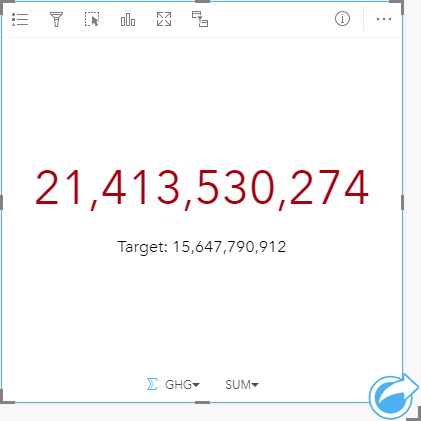
O mesmo cartão de KPI também pode ser exibido utilizando um layout de medidor, que mostra uma comparação visual do indicador e do destino.
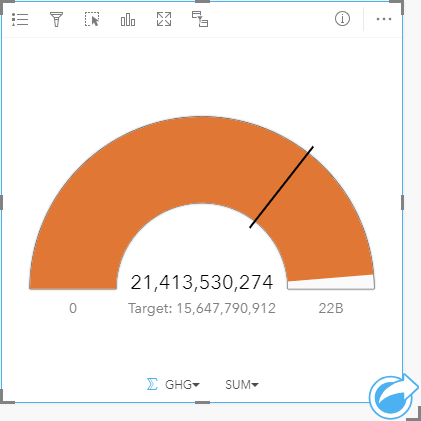
Criar um cartão de KPI
Para criar um cartão de KPI, complete as seguintes etapas:
- Selecione uma das seguintes opções de dados:
- Um ou dois
 campos de número ou taxa/proporção
campos de número ou taxa/proporção 
- Um campo de string
 , incluindo subcampos de um campo de data/hora
, incluindo subcampos de um campo de data/hora 
Anotação:
Se você utilizar um campo de string, o número exibido será uma contagem de feições.
Dica:
Você pode procurar por campos utilizando a barra de pesquisa no painel de dados.
- Um ou dois
- Crie o cartão de KPI seguindo estas etapas:
- Arraste os campos selecionados para um novo cartão.
- Paire sobre a área Gráfico .
- Solte os campos selecionados no KPI.
Dica:
Você também pode criar gráficos utilizando o menu Gráfico acima do painel de dados ou o botão Tipo de visualização  em um cartão existente. Para o menu Gráfico , somente gráficos que são compatíveis com sua seleção de dados estarão habilitados. Para o menu Tipo de visualização , somente visualizações compatíveis (incluindo mapas, gráficos ou tabelas) serão exibidas.
em um cartão existente. Para o menu Gráfico , somente gráficos que são compatíveis com sua seleção de dados estarão habilitados. Para o menu Tipo de visualização , somente visualizações compatíveis (incluindo mapas, gráficos ou tabelas) serão exibidas.
Anotações de uso
Por padrão, um cartão de KPI é exibido como um valor numérico. Você pode utilizar o botão Opções da Camada  para alterar os parâmetros, o estilo e a cor do cartão.
para alterar os parâmetros, o estilo e a cor do cartão.
Utilize a guia Simbologia  para alterar as seguintes configurações:
para alterar as seguintes configurações:
- Se o seu layout for Número, a guia Simbologia poderá ser utilizada para alterar os valores do indicador e de destino.
- Se o seu layout for Medidor, a guia Simbologia poderá ser utilizada para alterar os valores do indicador, de destino, mínimo e máximo.
- Se o seu cartão KPI incluir um valor de destino, a guia Simbologia poderá ser utilizada para alterar o rótulo de destino.
A guia Aparência  altera o layout entre Número e Medidor. O layout Número exibe o valor numérico do indicador e do destino. O layout Medidor exibe o indicador e o destino, juntamente com um valor mínimo e máximo, em uma escala semicircular. A guia Aparência também pode ser usada para alterar o parâmetro Cor do KPI (cor Igual ou acima do destino e cor Abaixo do destino) e o parâmetro Cor de destino.
altera o layout entre Número e Medidor. O layout Número exibe o valor numérico do indicador e do destino. O layout Medidor exibe o indicador e o destino, juntamente com um valor mínimo e máximo, em uma escala semicircular. A guia Aparência também pode ser usada para alterar o parâmetro Cor do KPI (cor Igual ou acima do destino e cor Abaixo do destino) e o parâmetro Cor de destino.
Anotação:
Os cartões de KPI podem exibir números inteiros arredondados para os rótulos de destino e indicador, em vez de decimais para alguns conjuntos de dados. Os números inteiros arredondados são apenas para exibição e os valores decimais são usados para todos os cálculos. No caso onde o indicador está próximo do valor de destino e um ou mais rótulos são arredondados, a cor do KPI pode parecer incorreta pois está refletindo os valores decimais em vez dos valores arredondados.
Utilize o botão Inverter cartão  para visualizar o verso do cartão. A guia Informações do cartão
para visualizar o verso do cartão. A guia Informações do cartão  fornece informações sobre os dados no cartão e a guia Exportar dados
fornece informações sobre os dados no cartão e a guia Exportar dados  permite que os usuários exportem os dados do cartão.
permite que os usuários exportem os dados do cartão.
Quando você cria um cartão de KPI, um conjunto de dados resultante  com o valor do indicador é adicionado ao painel de dados. O conjunto de dados resultante pode ser utilizado para localizar perguntas com análise não espacial utilizando o botão Ação
com o valor do indicador é adicionado ao painel de dados. O conjunto de dados resultante pode ser utilizado para localizar perguntas com análise não espacial utilizando o botão Ação  .
.
Os cartões KPI utilizando um layout de Número pode ser redimensionado menor que o tamanho padrão do cartão. O tamanho da fonte do indicador mudará dinamicamente para caber no cartão conforme o tamanho for diminuído. O layout de Medidor utiliza o tamanho de cartão padrão como o mínimo.